아이폰 암호를 잊으 셨나요? 걱정하지 마세요! 이 기사는이 문제를 해결하기 위해 작성되었습니다. 당신의 장애인 아이폰에 들어갈 수있는 간단하고 다양한 방법을 통해 따르십시오. 너가 선택하게 쉽게 하기 위하여 나는 각 방법을 위해 이점 그리고 불리를 목록으로 만들었다.
이 문서에 언급 된 방법은 아이 패드에 사용할 수 있습니다.
- 복원하지 않고 아이폰 암호를 잊어 버렸을 때 장치에 들어가는 방법?
- 방법 1. 나는 아이폰 암호를 잊어 버렸을 때 데이터를 검색하는 데이터 복구 소프트웨어를 사용할 수 있습니까?
- 방법 2. 아이폰 암호를 잊으 셨나요? 시리를 사용하여 복원하지 않고 잠금을 해제
- 방법 3. 아이폰 암호를 잊으 셨나요? 복원 또는 컴퓨터없이 잠금을 해제
- 아이폰 암호를 잊으 셨나요? 복구 모드
- 복구 모드와 복구 모드의 차이점은 무엇입니까?
- 아이폰 암호를 잊었을 때
- 아이튠즈 나 아이 클라우드없이 장애인 아이폰의 잠금을 해제하는 방법?
복원하지 않고 아이폰 암호를 잊어 버렸을 때 장치에 들어가는 방법?
여기에 복원하지 않고 아이폰 암호를 잠금을 해제하는 세 가지 방법이 있습니다.
방법 1. 나는 아이폰 암호를 잊어 버렸을 때 데이터를 검색하는 데이터 복구 소프트웨어를 사용할 수 있습니까?
그것은 모두 당신이 당신의 잊어 아이폰 암호 전에 컴퓨터를 신뢰할 수 있는지 여부에 따라 달라집니다.
왜? 당신은 당신의 장치에 신뢰 설정이 무엇을 의미하는지 알고 있어야합니다.
아이폰의 신뢰 설정 의미
애플이 이것에 대해 말하는 것을 보자:

즉,컴퓨터를 신뢰하지 않은 경우,당신은 당신의 컴퓨터와 아이폰 데이터에 액세스 할 수 없을거야,말을하는 것입니다. 이러한 방법으로,데이터 복구 소프트웨어 중 어느 것도 당신의 아이폰을 위해 정상적으로 작동하지 않을 수 있습니다.
컴퓨터를 신뢰하려면,당신은 당신의 아이폰의 잠금을 해제하려면 암호를 입력해야합니다. 그래서 당신이 아이폰 암호를 잊어 버린 경우,당신은 당신의 컴퓨터를 신뢰하는 아이폰의 잠금을 해제 할 수 없을거야,문제입니다.
당신이 아이폰 암호를 잊어 버리기 전에 컴퓨터를 신뢰했다면,당신은 그것을 복원하기 전에 먼저 데이터를 검색 할 수 있습니다.
당신이 컴퓨터를 신뢰할 수있는 경우 아이폰에서 데이터를 검색
이 모든 인터넷을 통해 아이폰 데이터 복구 소프트웨어의 꽤 좋은 숫자가 있지만,때문에 데이터 복구에 관련된 프로세스의 진미,그것은 표준 및 사용하기 쉬운 소프트웨어를 사용하는 것이 매우 중요합니다. 의 그들 모두의 가장 효율적인 당신을 소개하자–박사.
닥터 폰-복구. 장애인 아이폰에서 데이터를 검색 할 수 있도록 필요한 모든 모드와 기능을 가지고 있습니다.
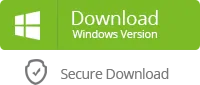
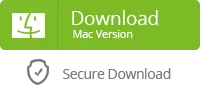
복원없이 아이폰 암호를 잊어 버렸을 때 데이터를 검색하는 방법
단계 1. 컴퓨터에서 폰을 열고 복구를 선택합니다.

2 단계. 클릭 이오스 장치 옵션에서 복구,그것은 몇 분 정도 걸릴 것입니다 스캔 과정을 시작합니다.

단계 3. 스캔 후,당신은 당신의 데이터를 미리 복구 할 사람들을 선택하고 컴퓨터에 복구를 클릭 할 수 있습니다.

그게 다야!
프로
- 아이폰 암호를 잊어 버렸을 때 모든 데이터를 다시 가져옵니다.
- 업계에서 가장 높은 아이폰 데이터 복구 속도. 원더쉐어,응용 프로그램 소프트웨어 개발의 글로벌 리더에 의해 설계된이 소프트웨어.
- 구매하기 전에 테스트 할 무료 평가판. 평가판 버전은 당신이 당신의 데이터를 미리 볼 수 있습니다.
- 원하는 데이터를 선택적으로 미리보고 복구: 사진,비디오,연락처,메시지,메모,통화 기록 등.
단점
- 평가판 버전은 당신이 당신의 장애인 아이폰에 데이터를 미리 볼 수 있습니다. 당신이 그들을 검색 할 수있는 전체 버전을 구입해야합니다.
방법 2. 아이폰 암호를 잊으 셨나요? 복원하지 않고 잠금을 해제 시리를 사용하여
이 복원하지 않고 잊어 아이폰 암호에 올 때,당신은 시리이 문제를 해결할 수 있습니다. 이 시리와 과거의 보안 결함이었고,지금은 수정되었습니다. 그러나 그것은 당신의 아이폰이 이오스에서 실행되는 경우 시도 가치가있다 8.1 에 이오스 10.1.
복원없이 아이폰 암호를 잊어 버렸습니다-시리
를 사용하여 1 단계. 몇 초 동안 홈 버튼을 눌러 시리를 활성화합니다.
단계 2. 시리 물어”시간은 무엇입니까?”그것은 당신의 아이폰 화면에 시계를 표시합니다,세계 시계를 열려면 그것을 누릅니다.

3 단계. ‘+’아이콘을 탭한 다음 도시를 입력하고 이름을 탭한 다음’모두 선택’을 선택하십시오.
단계 4. 그런 다음 공유를 선택,그것은 당신에게 공유 할 수있는 옵션이 표시됩니다. “메시지”를 선택하십시오.
단계 5. “받는 사람”필드에서 단어를 탭한 다음 키보드의”반환”버튼을 탭합니다. “받는 사람”필드의 텍스트가 강조 표시됩니다.

6 단계. 이제 5 단계에서 입력 한 단어 옆에있는”+”아이콘을 탭한 다음”새 연락처 만들기”를 탭합니다.
단계 7. “사진 추가>사진 선택”을 탭합니다. 그것은 당신의 아이폰에 사진 라이브러리를 열 것입니다.
단계 8. 마지막으로,홈 버튼을 누르고 그것은 당신의 아이폰 홈 화면으로 당신을 이끌 것입니다!
프로
- 아이폰 암호를 잊었을 때 복원하지 않고 아이폰의 잠금을 해제합니다.1402>
단점
- 만 지원 아이폰 8.1 이오스 10.1
- 당신은 아이폰 암호를 잊기 전에 시리를 활성화해야합니다.
방법 3. 아이폰 암호를 잊으 셨나요? 복원 또는 컴퓨터없이 잠금을 해제
당신은 또한 당신이 아이폰 암호를 잊어 버린 경우 복원 또는 컴퓨터없이 장치의 잠금을 해제 아이 클라우드 내 아이폰 찾기 기능을 사용할 수 있습니다.
내 아이폰은 당신이 당신의 누락 된 장치를 찾을 수 있습니다 아이 클라우드의 기능 중 하나입니다 찾기,잠금 및 분실 또는 원격으로 아이폰에있는 모든 데이터를 삭제 얻을 때 장치를 추적(잠금 화면 포함).
컴퓨터가 없거나 복원하지 않고 비활성화 된 아이폰의 잠금을 해제하려면,이 방법을 시도 할 수 있습니다.
복원 또는 컴퓨터없이 비활성화 아이폰의 잠금을 해제하는 단계
1 단계. 모바일 장치에서https://www.icloud.com/를 방문하십시오. 그런 다음 아이 클라우드 계정과 암호로 로그인.
단계 2. 그것은 당신에게 아이 클라우드의 기능을 가진 인터페이스를 보여줍니다. “아이폰 찾기”를 클릭하십시오.

3 단계. 다음 페이지에서,클릭”모든 장치”당신의 장애인 아이폰을 선택.

4 단계. 그런 다음”아이폰 지우기”옵션을 선택합니다. 이 온라인 상태 일 때 아이폰이 삭제됩니다(인터넷을 통해 아이 클라우드에서 지침을 얻을 수 있습니다).

삭제 후,잠금 화면이 제거됩니다,당신은 설치 후 새로운 아이폰으로 사용할 수 있습니다.
프로
- 복원 또는 컴퓨터없이 장애인 아이폰/아이 패드의 잠금을 해제 할 수 있습니다.
단점
- 내 아이폰이 잠기 전에 활성화해야합니다 찾기.
- 아이폰이 인터넷에 연결할 수없는 경우이 방법은 쓸모가 없다.
아이폰 암호를 잊으 셨나요? 아이튠즈로 복원 및 복구 모드에서 복원:대부분의 사람들은 아이튠즈와 아이폰의 잠금을 해제하는 두 가지 방법을 알고있다.
그들은 아이폰 암호를 잊었을 때 사용하는 가장 일반적인 방법입니다. 그러나,아이튠즈와 함께 사용할 수 있는 세 번째 방법이입니다.:2804>
복구 모드의 차이점은 무엇입니까
장치 펌웨어 업그레이드와 복구 모드의 주요 차이점은 부팅에 있습니다. 우리 모두 알다시피,복구 모드는 복원 중에 부팅을 사용하는 반면,복구 모드는 부팅을 우회합니다.
당신은 복구 모드에서 아이폰을 복원 할 수없는 경우,부팅 과정에서 약간의 오류가있을 수 있습니다. 그래서 당신은 그것을 복원 할 경우 작동 할 수 있습니다.
먼저,아이튠즈를 실행 하 고 컴퓨터에 아이폰을 연결 해야 합니다.2804>
아이폰 6 초,아이폰 6,아이폰 5 초,아이폰 5 초,아이폰 4 초,아이폰 4

- 홈 버튼과 전원 버튼을 모두 8 초 동안 누르고 있습니다.
- 아이튠즈는 장치가 복구 모드에서 감지되었음을 알려줍니다.
아이폰 7 아이폰 7 플러스

- 측면 버튼과 볼륨 작게 버튼을 모두 약 10 초 동안 누르고 있습니다.
- 그런 다음 볼륨 작게 버튼을 계속 누른 상태에서 측면 버튼을 놓습니다.
아이폰 8(플러스),아이폰 엑스,아이폰 엑스,아이폰 엑스(최대)

- 볼륨 높이기 버튼을 빠르게 누릅니다.
- 볼륨 작게 버튼을 빠르게 누릅니다.
- 화면이 검게 변할 때까지 측면 버튼을 길게 누릅니다.
- 측면 버튼을 놓지 말고 볼륨 작게 버튼을 약 5 초 동안 누르고 있습니다.
- 그런 다음 측면 버튼을 놓고 볼륨 작게 버튼을 10 초 동안 누르고 있습니다.
- 아이튠즈는 장치가 복구 모드에서 감지되었음을 알려줍니다.
아이폰 암호를 잊었을 때

아이튠즈는 복구 모드에서 아이폰을 감지했다고 말하고 후,확인을 클릭합니다. 그런 다음 아이폰 복원을 클릭합니다.
복구 모드와 마찬가지로 일치하는 펌웨어 패키지를 다운로드하기 시작합니다. 그것을 기다리고 화면의 지시에 따라 복원 할 수 있습니다. 그런 다음 아이폰의 잠금이 해제됩니다.